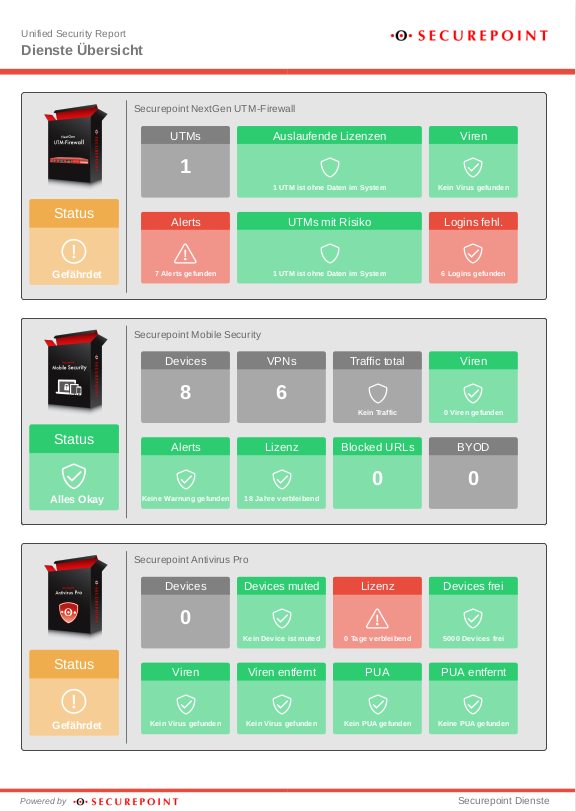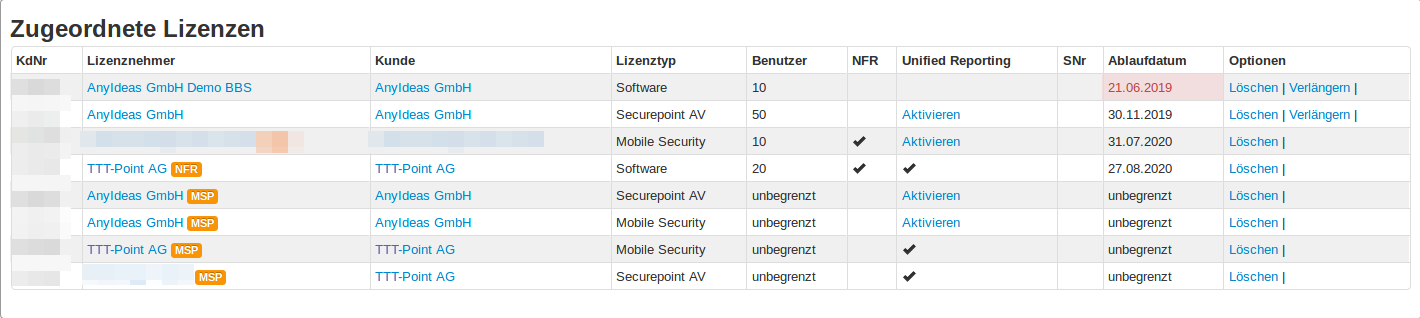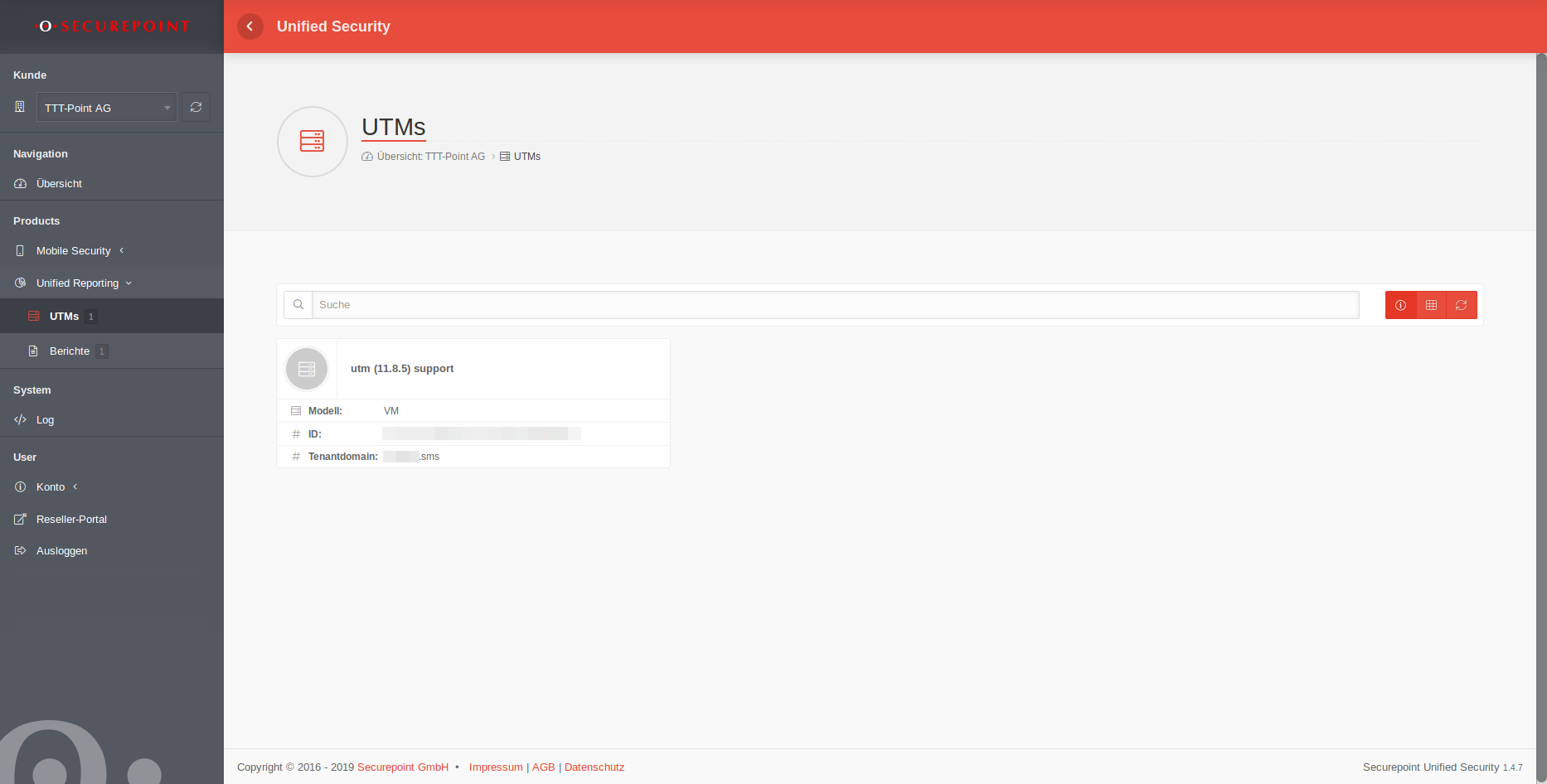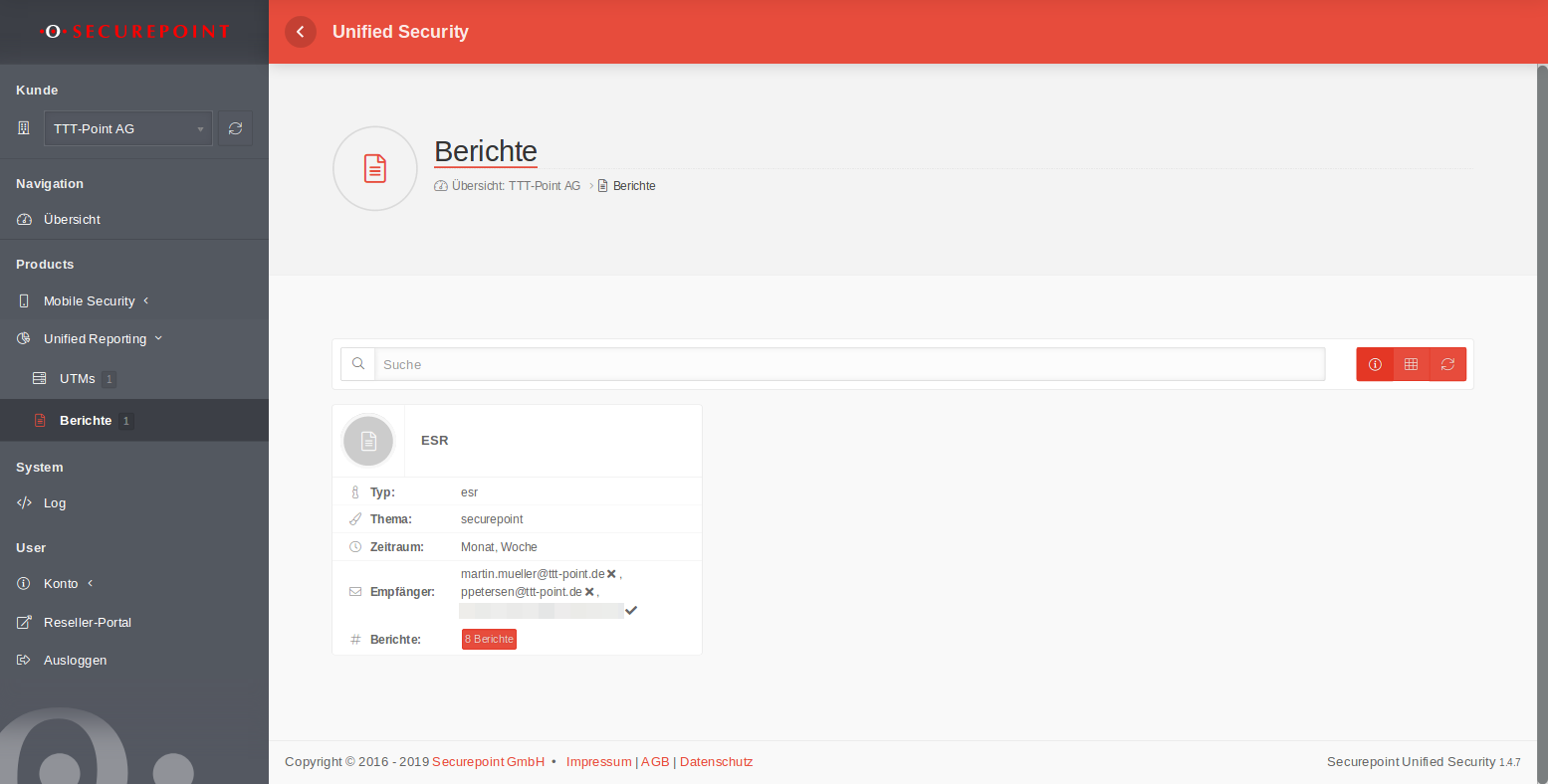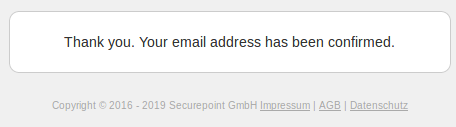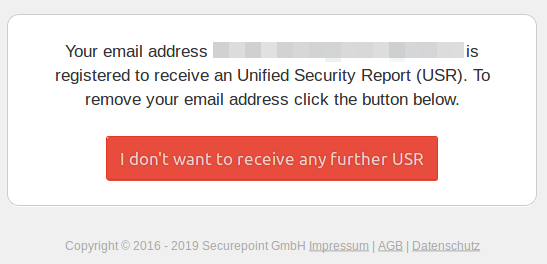KKeine Bearbeitungszusammenfassung |
KKeine Bearbeitungszusammenfassung |
||
| Zeile 266: | Zeile 266: | ||
<br clear=all> | <br clear=all> | ||
<big>'''{{#var:44|Berichte Details}}'''</big> | <big>'''{{#var:44|Berichte Details}}'''</big> | ||
{| class=" | {| class="sptable2" | ||
! {{#var:b|Beschriftung}} !! {{#var:w|Wert}} !! {{#var:des|Beschreibung}} | ! {{#var:b|Beschriftung}} !! {{#var:w|Wert}} !! {{#var:des|Beschreibung}} | ||
|- | |- | ||
| Zeile 279: | Zeile 279: | ||
<p>{{#var:51|Über die Tastatur kann eine beliebige Empfängeradresse angegeben werden. <br>Gibt es eine Lizenz für Mobile Security, so können an dieser Stelle auch dort angelegte Benutzer ausgewählt werden. {{f|Vermutung: Ist das so?}} }} | <p>{{#var:51|Über die Tastatur kann eine beliebige Empfängeradresse angegeben werden. <br>Gibt es eine Lizenz für Mobile Security, so können an dieser Stelle auch dort angelegte Benutzer ausgewählt werden. {{f|Vermutung: Ist das so?}} }} | ||
{{Hinweis|!|gelb}} {{#var:52|Es wird eine E-Mail mit dem Betreff »Unified Security Report Einladung« an den Empfänger versendet.}} | {{Hinweis|!|gelb}} {{#var:52|Es wird eine E-Mail mit dem Betreff »Unified Security Report Einladung« an den Empfänger versendet.}} | ||
{{ | {{Gallery2| {{#var:53|MS-Portal_Unified_Reporting.png}} | {{#var:54|Mit einem Link in der Mail kann der Empfänger bestätigen, daß er registriert wird um einen Unified Security Report (USR) zu erhalten.}} | {{#var:55|MS-Portal_Unified_Reporting2.png}} | {{#var:56|Erst danach werden Berichte an diese Adresse versendet (Opt-In)}} | {{#var:56b|MS-Portal_Unified_Reporting3.png}} | {{#var:57|Über den gleichen Link kann der Empfänger sich selbst auch wieder von der Liste entfernen}}|i=3}} | ||
{{#var:58|In der Übersicht angezeigte Empfänger:}}<br> | {{#var:58|In der Übersicht angezeigte Empfänger:}}<br> | ||
<p>{{ic | martin.mueller@ttt-point.de '''✕'''|w=x}} {{#var:59|E-Mail-Adresse wurde durch den Empfänger noch nicht bestätigt}}</p> | <p>{{ic | martin.mueller@ttt-point.de '''✕'''|w=x}} {{#var:59|E-Mail-Adresse wurde durch den Empfänger noch nicht bestätigt}}</p> | ||
| Zeile 286: | Zeile 286: | ||
| {{b|{{#var:61|Zeitraum}} }} || {{cb |Month|-|w=x}} || <p>{{#var:62|Wählen Sie den Zeitraum für diesen Bericht </p>In der Klickbox Auswählbare Werte:}} {{cb |Month|-|w=x}} {{cb |Week|-|w=x}} | | {{b|{{#var:61|Zeitraum}} }} || {{cb |Month|-|w=x}} || <p>{{#var:62|Wählen Sie den Zeitraum für diesen Bericht </p>In der Klickbox Auswählbare Werte:}} {{cb |Month|-|w=x}} {{cb |Week|-|w=x}} | ||
|} | |} | ||
<br> | <br> | ||
<p>{{#var:63|Änderungen werden mit {{spc|save}} übernommen.}}</p> | <p>{{#var:63|Änderungen werden mit {{spc|save}} übernommen.}}</p> | ||
Version vom 3. September 2019, 08:17 Uhr
Beschreibung und Konfiguration des Unified Security Reportings für UTMs
Neue Funktion ab UTM v11.8.5
Umfang des Unified Security Reporting
Mit dem Threat Report der Securepoint Unified Security kann der Sicherheitsstatus aller Geräte und Dienste visualisiert werden. Das gilt für die Securepoint NextGen UTM-Firewalls, Antivirus Pro und Mobile Security.
Der Report ist als einfache Ampelanzeige aufgebaut:
- rot bedeutet hohes Risiko
- gelb bedeutet gefährdet
- grün bedeutet, dass alle Systeme in Ordnung sind
Diese Visualisierung bietet Orientierung und beinhaltet klare Handlungsempfehlungen, mit denen der grüne Status und somit ein höchstes Maß an Sicherheit schnellstmöglich wieder erreicht werden kann. Übersichten gibt es sowohl global für alle eingesetzten Systeme, als auch im Detail für die einzelnen Lösungen
- Globale Dienste
- Einzelne Dienste
- Aktuelle Risikoeinschätzungen der einzelnen Dienste (z. B. Alerts, Viren, E-Mail-Quarantäne und User-Aktivitäten)
- Devices, Lizenzen, User
- Traffic und Sicherheitskategorien
- Performance der eingesetzten Systeme
- Risikobewertungen und Handlungsempfehlungen
Administrative Voraussetzungen
Freischalten der Lizenzen
Um Unified Security Reporting nutzen zu können, ist es erforderlich, die gewünschten Lizenzen kostenpflichtig im Resellerportal zu aktivieren:
Kunden / Firma / Zugeordnete Lizenzen / Spalte »Unified Reporting / Aktivieren Der darauf folgende Vertrag muss angenommen und mit dem persönlichem Kennwort unterschrieben werden.Ein zeigt an, daß diese Lizenz bereits für USR freigeschaltet wurde.
Aufruf der Konfiguration
Die Konfiguration erfolgt im Securepoint Unified Security Portal unter https://portal.securepoint.cloud
UTMs
UTMs Übersicht
| Beschriftung | Wert | Beschreibung |
|---|---|---|
| Modell | VM | Anzeige des Geräte-Typs |
| id | 12345678-abcd-efgh-1234-123456789012 | Eindeutige Geräte-Kennung der UTM Nur für interne Prüfzwecke |
| Tenantdomain: | 1234nn.sms | Nur für interne Prüfzwecke |
Name
| Beschriftung | Wert | Beschreibung |
|---|---|---|
| Name | utm() | Läuft aus am |
| Läuft aus am | 2020-08-27 | Ablaufdatum der UTM-Lizenz (zur Information) (Nur für interne Prüfzwecke) |
| Modell | VM | Nur für interne Prüfzwecke UTM-Modell. Diese Angabe erleichtert die Zuordnung im Bericht und in der Übersicht |
| Tenantdomain: | 1234nn.sms | Tenantdomain, der diese Lizenz zugeordnet ist (und über die dieser Aufruf erfolgt) |
| Nur für interne Prüfzwecke | Nur für interne Prüfzwecke Zeigt, ob die UTM Lizensiert wurde. |
Änderungen werden mit Speichern übernommen.
Berichte
Berichte Übersicht
| Beschriftung | Wert | Beschreibung |
|---|---|---|
| Typ: | esr | Berichtstyp (Executive Summary Report) |
| Thema: | securepoint | |
| Zeitraum: | Monat, Woche | Häufigkeit des Berichtes |
| Empfänger: | martin.mueller@ttt-point.de ✕, ppetersen@ttt-point.de ✔ |
Diese Empfänger können eine Mail mit einem Download-Link für den Bericht erhalten. |
| Berichte: | 8 Berichte: | Ruft eine Übersicht der Berichte auf. Mit Send mail wird an sämtliche Empfänger erneut eine E-Mail mit einem Link zu dem Bericht gesendet. |
Berichte Details
| Beschriftung | Wert | Beschreibung |
|---|---|---|
| Berichtname | ESR | Frei wählbarer Name für diesen Bericht |
| Typ: | esr | Berichtstyp esr (Executive Summary Report) (feste Vorgabe) Nur für interne Prüfzwecke |
| Thema: | Securepoint GmbH | (feste Vorgabe) Nur für interne Prüfzwecke |
| Empfänger | ✕ martin.mueller@ttt-point.de | Wählen Sie Empfänger für diesen Bericht.
Über die Tastatur kann eine beliebige Empfängeradresse angegeben werden.
In der Übersicht angezeigte Empfänger: martin.mueller@ttt-point.de ✕ E-Mail-Empfang wurde durch den Empfänger noch nicht bestätigt martin.mueller@ttt-point.de ✔ E-Mail-Empfang wurde durch den Empfänger bestätigt |
| Zeitraum | Month | Wählen Sie den Zeitraum für diesen Bericht In der Klickbox Auswählbare Werte: Month Week |
Ergebnis
Ergebnis
Sobald ein Bericht erstellt wurde, erhalten die Empfänger des Berichts eine E-Mail mit dem Betreff : »1234nn.sms: Ein Unified Security Bericht wurde erstellt«
Dabei stellt die erste Zahl mit der Endung .sms die Tenant-Bezeichnung für das Konto dar, für welches der Bericht erstellt wurde. In dieser Mai ist ein Link auf den Bericht enthalten, der dann herunter geladen werden kann.
Beispielbericht als pdf